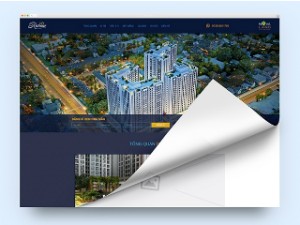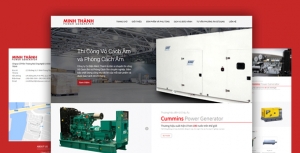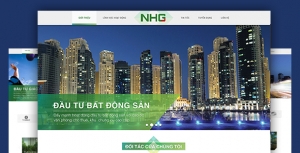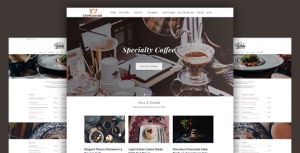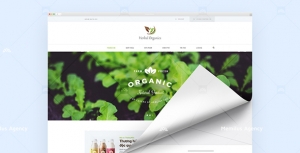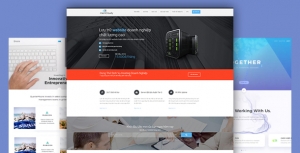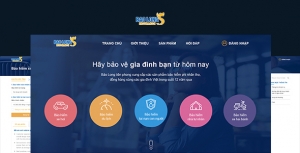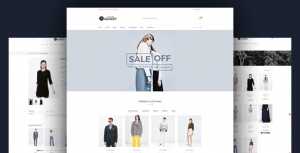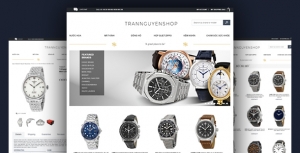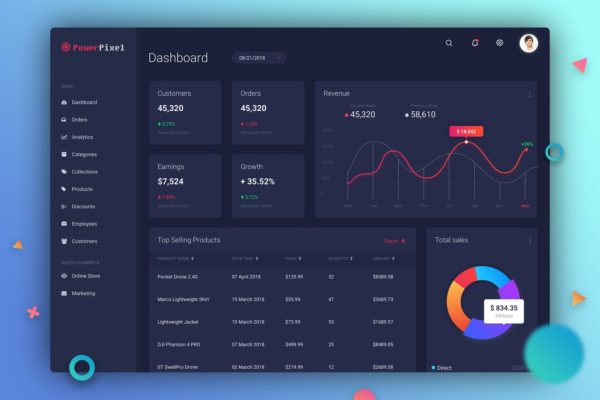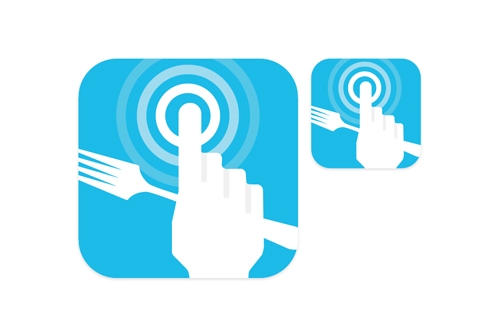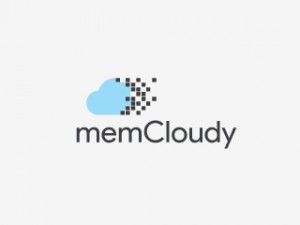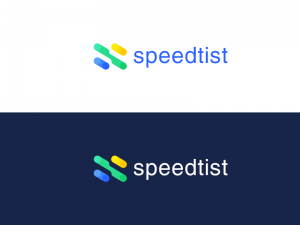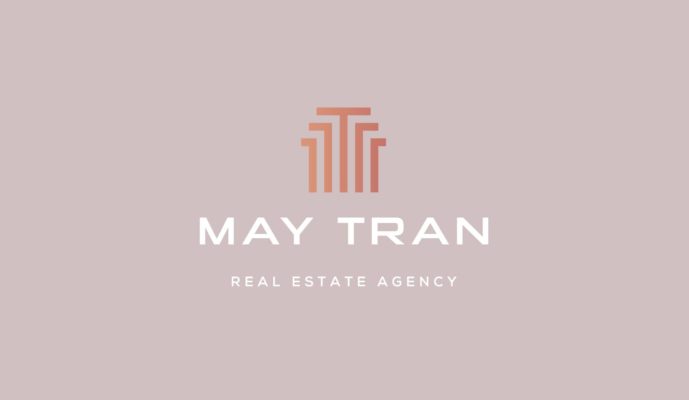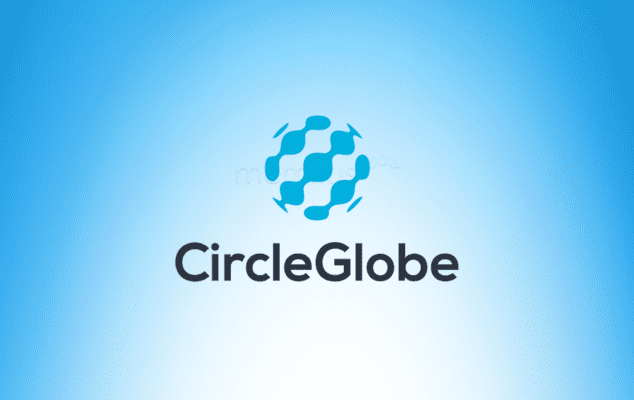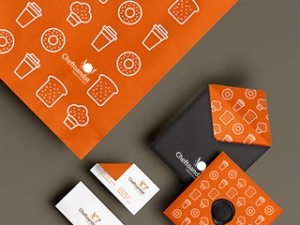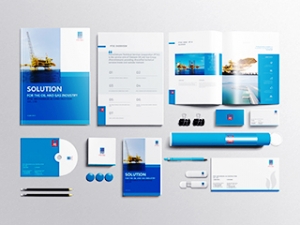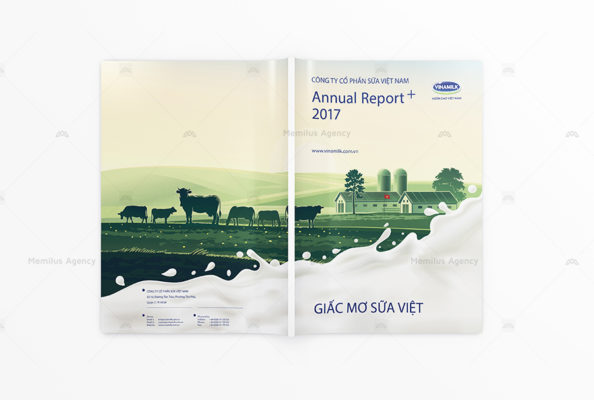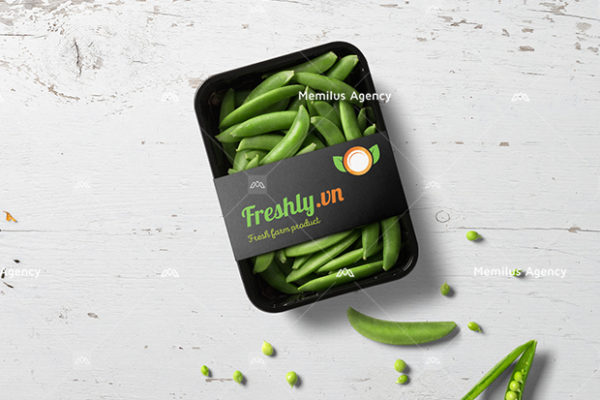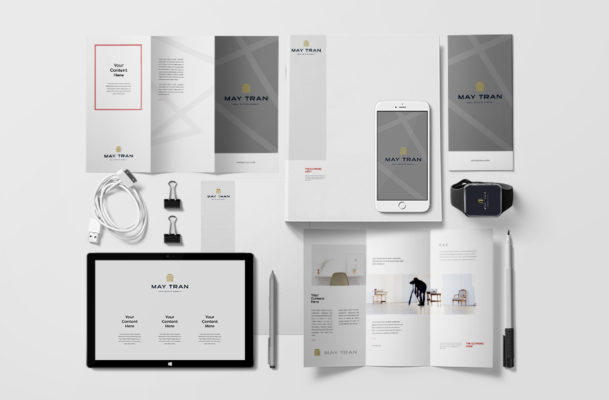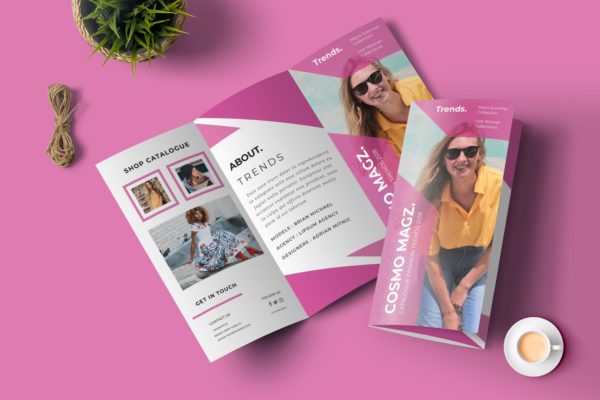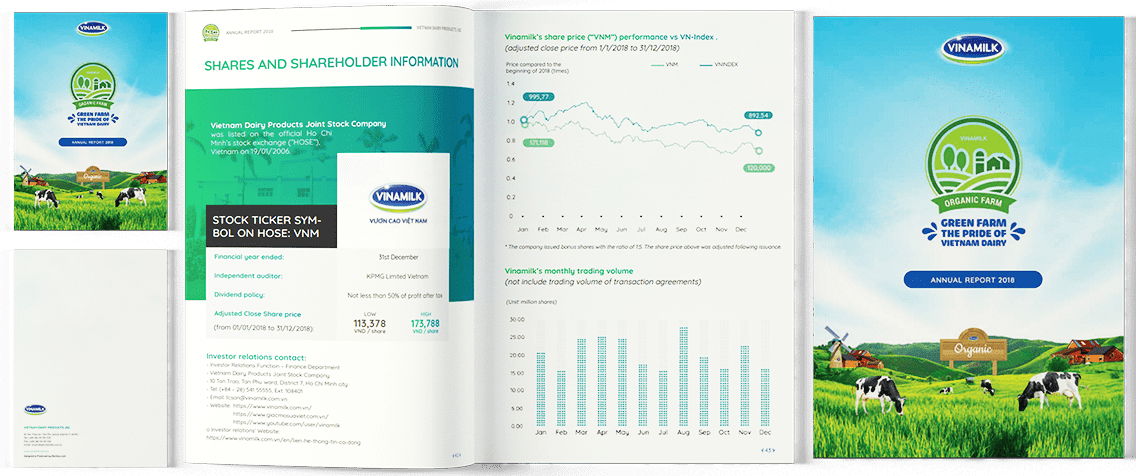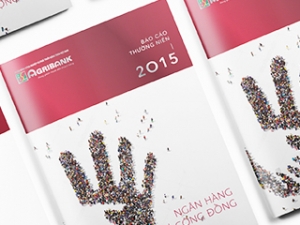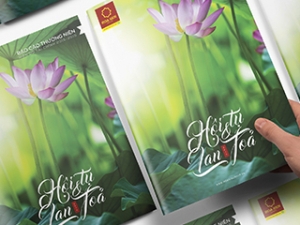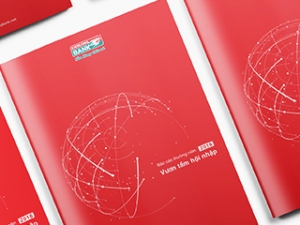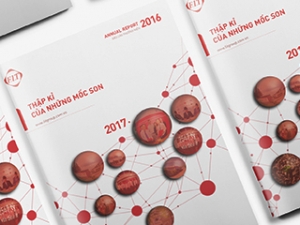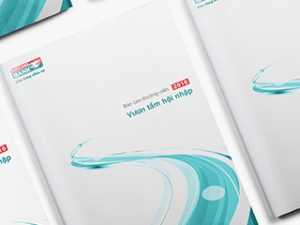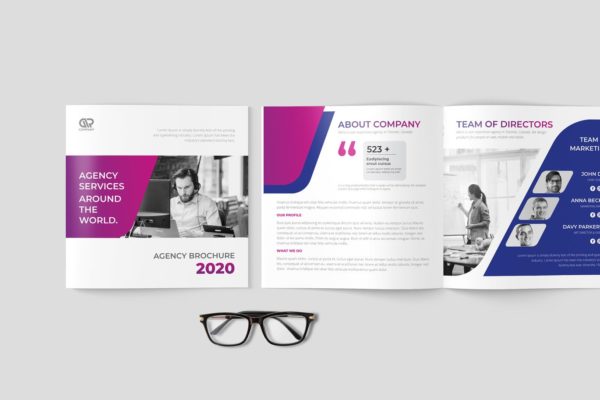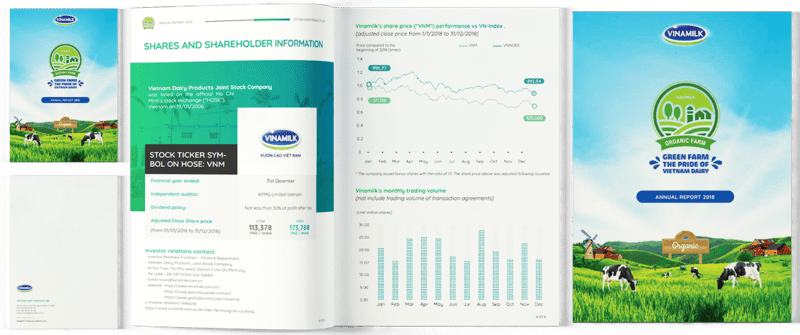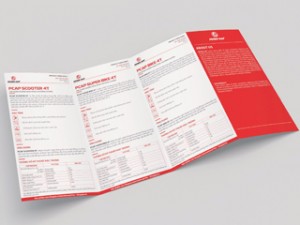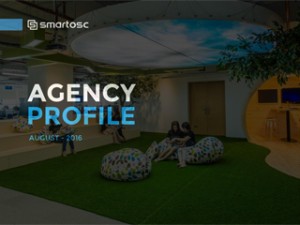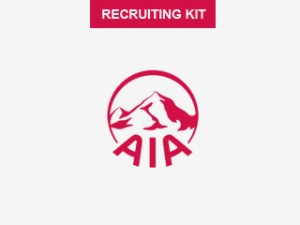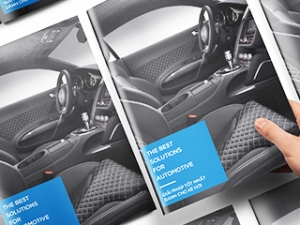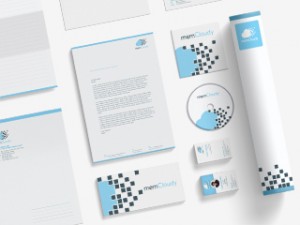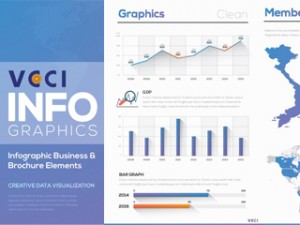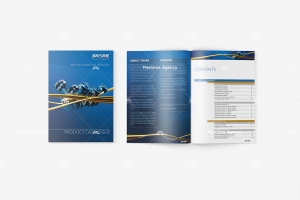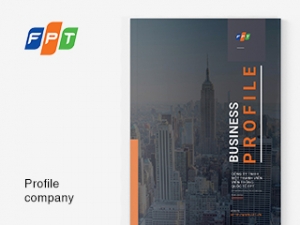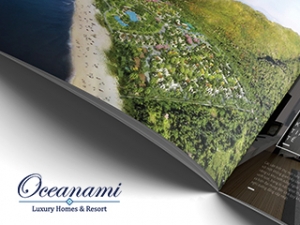Cách xoá tin nhắn trên Messenger đơn giản và nhanh nhất
Mục Lục
- 0.1 Bài viết mới nhất
- 0.2 Cách ẩn like và comment của mình trên Facebook
- 0.3 Cách chèn link vào video Facebook đơn giản nhất
- 1 Những lưu ý trước khi xóa tin nhắn Facebook
- 2 Xóa tin nhắn Facebook trên máy tính
- 3 Xóa tin nhắn Facebook trên điện thoại Android
- 4 Xóa tin nhắn Facebook trên điện thoại IOS
- 5 Lời kết
Facebook đang là mạng xã hội được mọi người trên toàn thế giới sử dụng.Chính vì thế mà ngày càng có nhiều những Thủ Thuật Facebook được ra đời với mục đích giúp đỡ mọi người sử dụng dễ dàng cái ứng dụng này hơn .Và trong bài viết này , mình sẽ gửi tới các bạn thử thuật “Cách xoá tin nhắn trên Messenger“.
Đối với những ai khi sử dụng Facebook chắc hẳn đều đã chat với người thân , bạn bè hay người yêu rồi phải không ? Nhưng ngoài những tin nhắn tích cực thì chúng ta vẫn muốn xóa đi những dòng tin nhắn tiêu cực.
Theo khảo sát từ Google tại Việt Nam thì cụm từ khóa “Xóa Tin Nhắn Facebook” hoặc “Làm thế nào để xóa tin nhắn Facebook” hay “cách xoá tin nhắn trên messenger” , … thì mỗi tháng có lượt search trung bình trên 10.000 nghìn lượt tìm kiếm .Điều đó chứng tỏ ,các bạn đang quan tâm rất nhiều đến vấn đề này.
Mục đích để xóa tin nhắn trên Facebook thì có rất nhiều vì mỗi người có một lý do riêng biêt nên mình sẽ không nhắc tới . Và mình sẽ hướng dẫn các bạn xóa tin nhắn Facebook trên cả ba thiết bị :Máy tính , Điện thoại Android và Điện thoại IOS
- Cách Upload Video HD lên Facebook bằng Máy tính và Điện thoại
- Hướng Dẫn Lấy ID Facebook [ FULL ] Đơn Giản và Nhanh Nhất
Những lưu ý trước khi xóa tin nhắn Facebook
- Đối phương sẽ vẫn nhận được tin nhắn sau khi bạn đã gửi đi ,mặc dù bạn đã xóa trên hộp thư Facebook cá nhân của bạn
- Điều đó có nghĩa là sau khi bạn xóa tin nhắn Facebook của bạn thì đối phương của bạn vẫn nhận được mặc dù họ chưa xem
- Sau khi bạn gửi tin nhắn cho người khác thì bạn sẽ không thu hồi hay xóa bỏ được tin nhắn mà đối phương đã nhận được
- Việc bạn xóa tin nhắn trên tài khoản của bạn chỉ làm đẹp Record của bạn thôi !
Xóa tin nhắn Facebook trên máy tính
Bước 1 : Các bạn truy cập vào Facebook Profile cá nhân của các bạn và chọn hộp thư cần xóa tin nhắn

Bước 2 : Sau khi đã xác định được tin nhắn muốn xóa, tiếp theo bạn hãy chọn dấu “…” ở bên phải tin nhắn đó.
Và cuối cùng bạn chọn “Xóa” thì ngay lập tức tin nhắn đó sẽ được xóa luôn

Xóa tin nhắn Facebook trên điện thoại Android
Bước 1 : Bạn mở ứng dụng Messenger của bạn lên và chọn mục tiêu cần xóa
Bước 2 : Sau khi đã xác định được tin nhắn muốn xóa , bạn hãy bấm giữ tin nhắn đó khoảng 3s – 5s sẽ có một options hiện lên cho bạn lựa chọn
Và bây giờ ,công viện của bạn chỉ cần chọn nút Xóa thì tin nhắn sẽ được xóa ngay tức khắc.

Xóa tin nhắn Facebook trên điện thoại IOS
Bước 1 : Bạn mở ứng dụng Messenger của bạn lên và chọn mục tiêu cần xóa
Bước 2 : Sau khi đã xác định được tin nhắn muốn xóa , bạn hãy bấm giữ tin nhắn đó khoảng 3s – 5s sẽ có một options hiện lên cho bạn lựa chọn
Và bây giờ ,công viện của bạn chỉ cần chọn nút xóa thì tin nhắn sẽ được xóa ngay tức khắc.
Cách này tương đối giống với “Xóa tin nhắn Facebook trên Android” !
Lời kết
Việc xóa tin nhắn không mong muốn trên Facebook chỉ đơn giản là như thế thôi . Tuy nhiên , xóa tin nhắn trên Facebook chỉ làm messeger của bạn đẹp hơn chứ đối phương vẫn nhận được tin nhắn của bạn .Nhưng mỗi người chúng ta , ai cũng có một mục đích riêng mà . Tùy theo mục đích của mỗi người mà các bạn sử dụng nha !
Chúc các bạn thành công
Cách xoá tin nhắn trên Messenger đơn giản và nhanh nhất